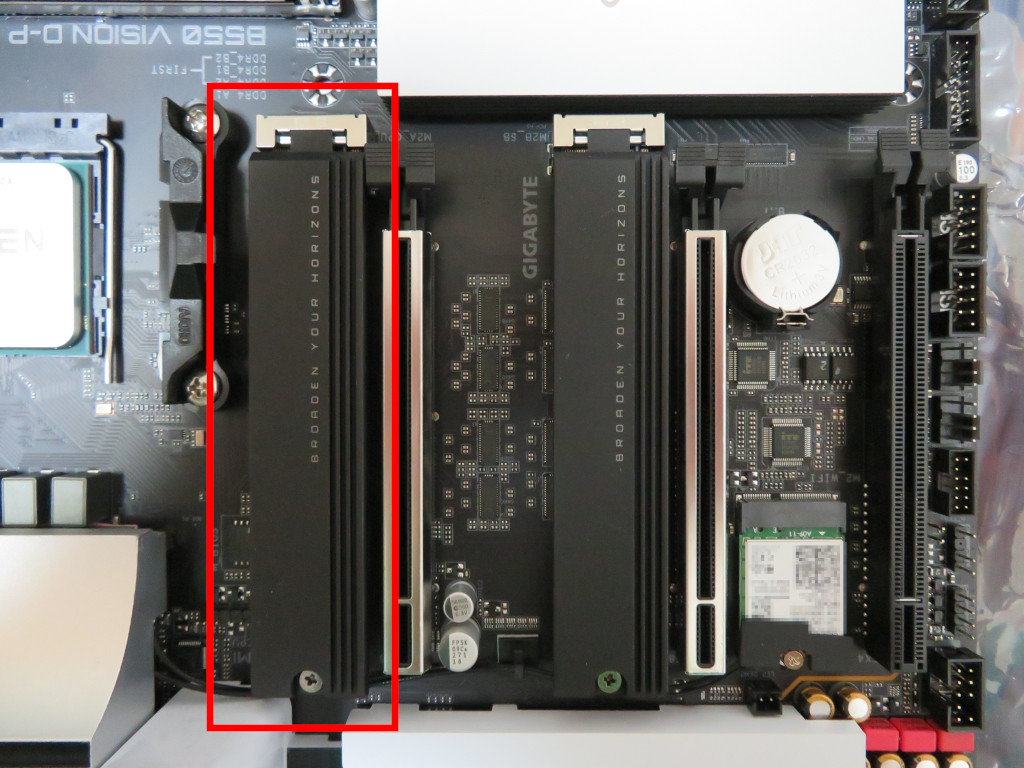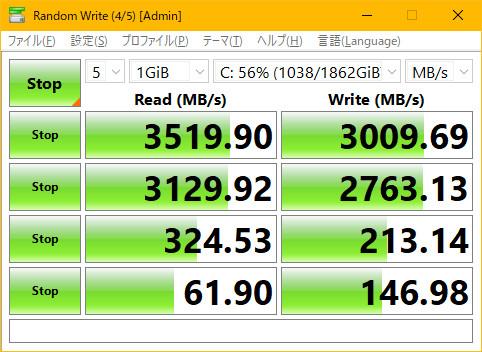パーツはだいぶ前から少しづつ集めていたのですが、なかなか機会が無くて作業できませんでしたが、ようやくRyzen 5600Xで新しいパソコンを組み立てました。
微妙にWindows 11対策でもあります。
まず、一番最初の難関ですが今回初めて簡易水冷のCPUクーラーを使ったのですが、ラジエーターをケースに組み込むのに凄く苦労しました。
色んなパーツに干渉して全然入らない。結局BDもはずしてまっさらな状態にしてギリギリ入りました。
大きなラジエーターの簡易水冷のCPUクーラーを使う人は注意しましょうね。
ケースを上から見たところです。ピッタリサイズですね。
後で分かるのですが、このネジの出っ張りがMIKUケースの保護シートと相性が悪いです。保護シートが出っ張ってしまうんですよね。どうしたらよいのだろう。
この後、BDを装着しました。
次に、CPUの取り付けに入ります。
コレは初期状態で、右側のロックバーが降りているので、まずは起こしましょう。
ロックバーを起こしたところです。
これでCPUを装着することが出来るようになりました。
今回装着するCPUは前回も話しましたが、マザーボードとセットになったRyzen 56000Xです。
左下に矢印があるので大丈夫だと思いますが、装着時は慎重にしましょうね。
そして、右側のロックバーを下ろして固定させます。
次はメモリです。
この4本のレーンにメモリを挿していきます。
最近の主流はロックが片方は固定されているのが多いみたいですが、コレは両方可変方式でした。
キラキラしています。メモリはカチッというまで差し込んで、両端のロックがメモリの溝に入るようにちゃんと挿しましょう。
左側から見たところです。鏡面加工がされているので、綺麗です。
そして、右側から見たところ。この写真は撮った意味があるのかな。。。まー、ロックがちゃんとされていますよってことで。
M.2は2つ刺せるみたいですが、私は左側を使うことにします。
下の方にネジが止まっているので、まずはそれを外しましょう。
どうやら冷却シートが付いているみたいですね、この青いセロファンを剥がして、M.2にくっつけて装着します。
そして、蓋をしてネジ止めして完了です。
次に簡易水冷のCPUクーラーのヒートシンクを装着するのですが、プロスティックのカバがしてあるので外しましょう。
ここで注意です。既にグリスが塗ってあるので、誤って触らないように。
私は気づかずに触ってしまった。。。塗り直しです。
次にケーブル類をはめていきます。まずは左上のATX 12V電源ケーブルを挿します。
順番がおかしいけど、リアのRGBファンを取り付けます。
ここで賢明な方は既に気づいていると思いますが、裏表逆に付けてしまっています。コレではエアフローがフロントから来た風を後ろに流すのでは無く、フロントとリア共に内部に風を取り込む動きになってしまいます。
動作確認後に気がついて元に戻しました。
そしてようやく、ヒートシンクの装着です。普通のCPUファンと違いすっごいスッキリしていますね。
しかも、個々が光るらしいです。楽しみです。
ここがけっこうやっかいだった。フロントのファンの取り付け。
このケース。BDが刺さってるとフロントパネルがはずれないのですよ。なので本日二度目のBD取り外しをしました。トホホです。
ATX 12V電源ケーブルの所はカバーがあるので、カバーを忘れずに付けないと、無くしてしまいそうですよね。
細かい部分にも凝っていますね、このマザーボード。
そしてブットイATX電源ケーブルを挿します。コレいつも思うけど、固いんですよね。
これは多分ケースファンの1つめを挿している所ですね。
USB2と3のケーブル。これから挿すぞ!と言う意気込みが感じられます。
その前に、フロントパネルの電源、スイッチと各種REDケーブルを挿しています。
フロントのUSB3とケースファン2つめを挿しました。
そして、USB2のケーブルを挿します。
これは、何のケーブルを挿しているのだろう。
もう一本挿しています。
そして最後にSSDとHDDとBDのSTATケーブルを挿してとりあえず完了。動作確認です。
ところが、M.2が見つかりません。
UEFIでみても、M.2が認識されていません。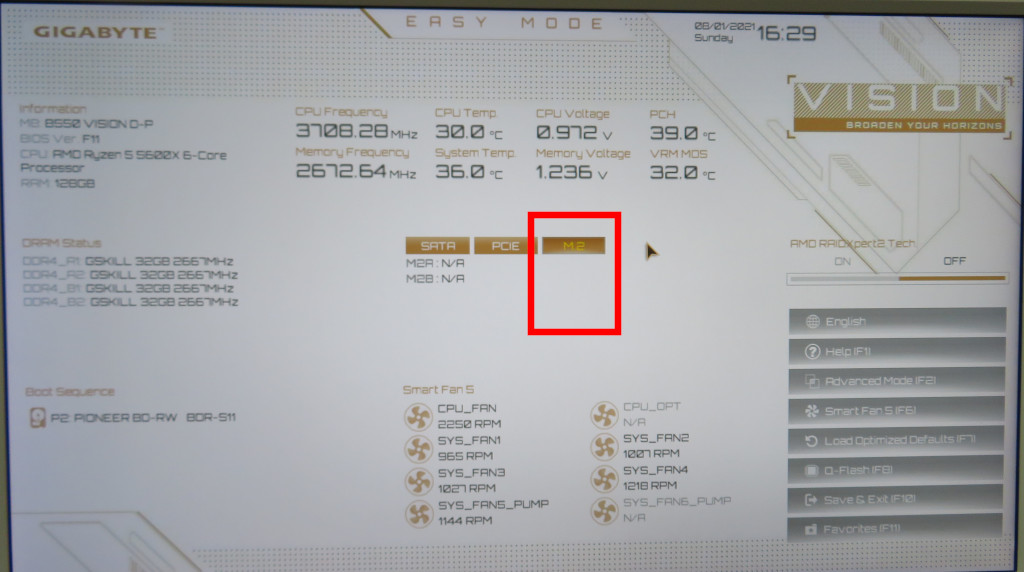
前回も同じ事がありましたね。
原因はM.2がきちんとスロットに刺さってないんでしょうね。
本来、以下のようにきっちりと刺さってないとダメです。少しでもM.2の金属部分が見えていたらそれは接触不良でにんしきしないのです。シビアですね。
ということで、もう一度M.2を挿し直して無事認識。おー光ってますね。
フロントパネルが光ってないのは、RGBケーブルをまだつなげていないからです。
そして、フロントとリアのRGBケーブルをつなげました。
前から見た感じ。良い感じです。明るすぎずにちょうど良いと思います。
動いたので、ベンチマークをとってみます。
次に、前回もとった気がするのですがFFベンチ。スコアは「19,305」で『非常に快適』です。
そしてCINEBENTH R23のマルチコア性能は「11660 pts」で、ランキング的には悪くはないですが、ちょっと微妙ですね。
最後に同じくCINEBENTH R23のシングルコア性能は「1,522 pt」でランキング上位。Core i 1165G7とほぼ同等です。
なかなか満足できる結果です。
ただ、たまーにマウスカーソルが固まるのですよね。これはCPU切り替え機の問題なのかもしれません。
結局トータル6時間ぐらいかかってしまいましたね。最初のラジエーター取り付けにかなり時間がかかりました。

さて、前回騒音計と温度測定器を買った理由ですが、今回ファンをたくさん付けたのと、初めて簡易水冷のCPUクーラーを買ったのでどれくらい冷えるのかを知るためでした。
まずは、騒音計です。
測定場所は以下の3つです。測定は、電源ONから1分後と1時間後の2回に分けて測定しています。
①フロントのケースファン [ 内側 / 外側 ]
②リアのケースファン [ 内側 / 外側 ]
③簡易水冷のCPUクーラーのラジエーター用ファン [ 内側 / 外側 ]
【ファンの騒音測定結果】(基準値:電源OFFでは34.2db)
| 起動1分後 | 起動1時間後 | |||
| 内側 | 外側 | 内側 | 外側 | |
| ①フロントのケースファン | 56/9db | 65.9db | 56.9db | 53.5db |
| ②リアのケースファン | 56.9db | 55.4db | 57.9db | 53.5db |
| ③ラジエーター用ファン | 61.4db | 54.8db | 60.8db | 55/2db |
ラジエーター用ファンが最初からちょっと騒音がありますが、全体的には容認できるレベルですね。
株式会社東京観測測定センターのデータによれば、日常生活においてそれほど大きいというおとではないみたいですね。
次に温度です。
測定場所はCPUのヒートシンク部分です。騒音測定時同様に電源ONから1分後と1時間後の2回に分けて測定します。
【ヒートシンク温度測定結果】(基準値:電源OFFでは25.5度)
| 起動1分後 | 起動1時間後 | |
| ヒートシンクの温度 | 34.2度 | 33.0度 |
うーん、ほとんど変わりませんね。
簡易水冷のCPUクーラーの性能が良いからあまり変わらないだけなのでしょうか。
きっとそうなんでしょうね。